自定义格网基于地图中的面或线要素。 面或线要素将作为格网线,并且可以将地图框外部的这些线标注为自定义格网的一部分。 自定义格网的一个示例就是镇区和范围格网,如下所示。
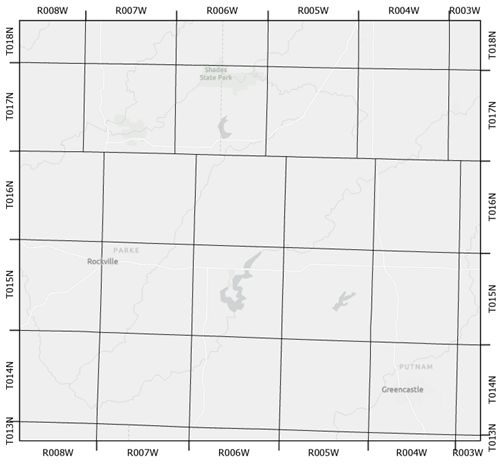
修改自定义格网属性
将自定义格网添加到地图框架后,可以通过修改其属性(其中包括更新格网所基于的图层)来更改其外观。 然后,可以将格网另存为样式以供再次使用。
要修改格网,请在内容窗格中右键单击格网,然后单击属性以打开元素窗格。
在元素窗格的选项选项卡  上,您可以设置以下内容:
上,您可以设置以下内容:
- 名称 - 更改格网名称及在内容窗格中的显示方式。
- 可见 - 在布局中打开或关闭格网。
- 源 - 设置自定义格网所基于的面或线图层。 如果未设置此选项,则将不会绘制自定义格网。
- 内图廓线 - 调整定义地图地理数据范围的边界的线符号。
注:
地图框边界通常与格网内图廓线重合。 请调整边界的符号系统以避免重叠。
- 定义地图格网边 - 允许在每条边上进行标注。 通过设置最小长度控件,可以将短边组合为一条长边。
- 预览边和拐角 - 显示定义的边和拐角在地图框上所处的位置。
组件
自定义格网由以下组件的组合组成:
- 刻度
- 标注
- 卡片
这些组件通过元素窗格中的组件选项卡  进行管理。
进行管理。
注:
由于格网的动态特性,修改组件存在一些限制。 如果您无法通过修改组件属性来实现必要的格网配置,请考虑将格网转换为图形,然后修改生成的图形。
要添加组件,请单击添加按钮  ,然后从可用组件列表中进行选择。 要移除某个组件,请从列表中选择该组件,然后单击移除
,然后从可用组件列表中进行选择。 要移除某个组件,请从列表中选择该组件,然后单击移除  。 使用箭头按钮
。 使用箭头按钮 
 按绘制顺序向上或向下移动选定的组件。
按绘制顺序向上或向下移动选定的组件。
在组件列表中选择一个组件以修改其属性。
刻度
刻度是格网边上的线性标记。 在自定义格网中,仅在格网所基于的线或面要素与地图框边相交的位置绘制刻度。
单击符号按钮修改刻度的外观。 可以通过指定偏移值来设置刻度相对于地图框的位置。
可以针对格网的特定边打开或关闭刻度。 在组件选项卡  上,将边设置为已选。 选择一个或多个地图框边,然后使用可见复选框以打开或关闭所选边的刻度。
上,将边设置为已选。 选择一个或多个地图框边,然后使用可见复选框以打开或关闭所选边的刻度。
选中显示边可见性指示器以使用经过编号的按钮来识别边。 可通过单击该按钮或从窗格中选择相应的编号来选择边。
标注
标注是用于标识自定义格网中的格网线的文本。 如果格网基于线性要素,则会在要素与地图框边相交的位置绘制标注。 如果格网基于面要素,则会在要素的边之间绘制标注。
将从源字段中获取标注文本。 格网源图层中的任何字段都可以用于标注。 您也可以创建 Arcade 表达式以将标注扩展到源图层中的字段之外。 单击表达式按钮  以打开表达式构建器并编写 Arcade 表达式。
以打开表达式构建器并编写 Arcade 表达式。
单击符号按钮修改标注的文本符号。 可以通过指定偏移值来设置标注相对于地图框的位置。
选中平行于格网边进行绘制以平行于格网边绘制标注。 选中此选项时,标注将自动旋转,因此垂直复选框变为不可用。
可以针对格网的特定边打开或关闭标注,以及垂直绘制标注。 在组件选项卡  上,将边设置为已选。 选择一个或多个地图框边,然后使用可见复选框以打开或关闭所选边的标注。 可以使用垂直复选框以针对所选地图框边垂直绘制标注。
上,将边设置为已选。 选择一个或多个地图框边,然后使用可见复选框以打开或关闭所选边的标注。 可以使用垂直复选框以针对所选地图框边垂直绘制标注。
选中显示边可见性指示器以使用经过编号的按钮来识别边。 可通过单击该按钮或从窗格中选择相应的编号来选择边。
卡片
选项卡是每个用作格网周围边框的行和列的面符号。
共有六种类型的选项卡适用于自定义格网:
- 连续
- 圆角
- 方角
- 矩形
- 圆形
- 圆角矩形
注:
选项卡仅适用于基于面图层的自定义格网。 选项卡不适用于基于线图层的格网。
使用类型下拉菜单选择一个格网类型。 系统会将连续、圆角和平方这三种类型的大小自动设置为列的宽度或行的高度。 其他类型则允许您使用卡片高度和卡片宽度选项来设置高度和宽度。
单击符号按钮以修改卡片符号。 选中交替符号以在格网中使用两种选项卡符号。
可以针对格网的特定边打开或关闭选项卡。 在组件选项卡  上,将边设置为已选。 选择一个或多个地图框边,然后使用可见复选框以打开或关闭所选边的选项卡。
上,将边设置为已选。 选择一个或多个地图框边,然后使用可见复选框以打开或关闭所选边的选项卡。
选中显示边可见性指示器以使用经过编号的按钮来识别边。 可通过单击该按钮或从窗格中选择相应的编号来选择边。